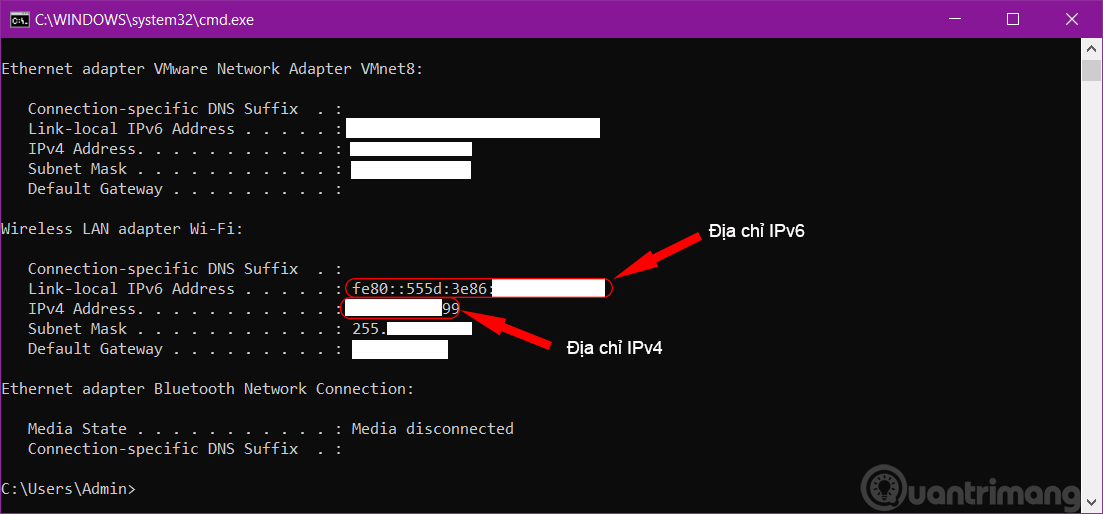Địa chỉ IP (hay địa chỉ giao thức Internet) dùng để nhận dạng máy tính trong mạng và những thiết bị trong một mạng. Khi các máy tính truyền thông với nhau trên Internet hay một mạng nội bộ, chúng gửi thông tin cho địa chỉ IP của nhau.
Một máy tính được xác định trên mạng thông qua hai loại địa chỉ: IP riêng (private IP) và IP công cộng (public IP). Bạn sẽ cần địa chỉ IP nếu đang làm chủ phần mềm server và các máy khách sẽ cần IP máy tính của bạn để kết nối với server.
Ở bài viết này, đội ngũ Ztech.asia sẽ hướng dẫn cách xác định IP trên máy tính. Mời bạn đọc theo dõi.
Kiểm tra IP riêng của máy tính
Cách 1: Xem địa chỉ IP bằng Command Prompt
Để xác định bằng lệnh CMD, bạn làm như sau:
- Mở CMD
- Nhập lệnh ipconfig > Enter
- Tìm IPv4 Address hoặc Link-local IPv6 Address ở dưới tên kết nối (wifi là Wireless LAN adapter Wi-Fi, mạng dây là Ethernet adapter Ethernet) đây chính là địa chỉ IP của máy tính.
Cách 2: Xem IP máy tính từ thanh taskbar
Để xem IP của máy tính trên Windows, mở Control Panel và chọn View network status and tasks, hoặc chuột phải lên biểu tượng mạng trên thanh taskbar > Open Network and Sharing Center
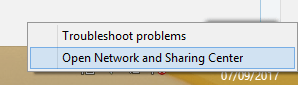
Kích vào tên kết nối Internet để xem trạng thái kết nối. Nếu muốn xem IP trong mạng riêng bạn nhấp vào tên của mạng trong phần Connections của mạng Private network, nếu xem IP của máy trong mạng Public, thì nhấp vào tên của mạng trong phần Connections tương ứng. Ở đây tôi chọn xem IP trong mạng Private, mạng Public làm tương tự nha.
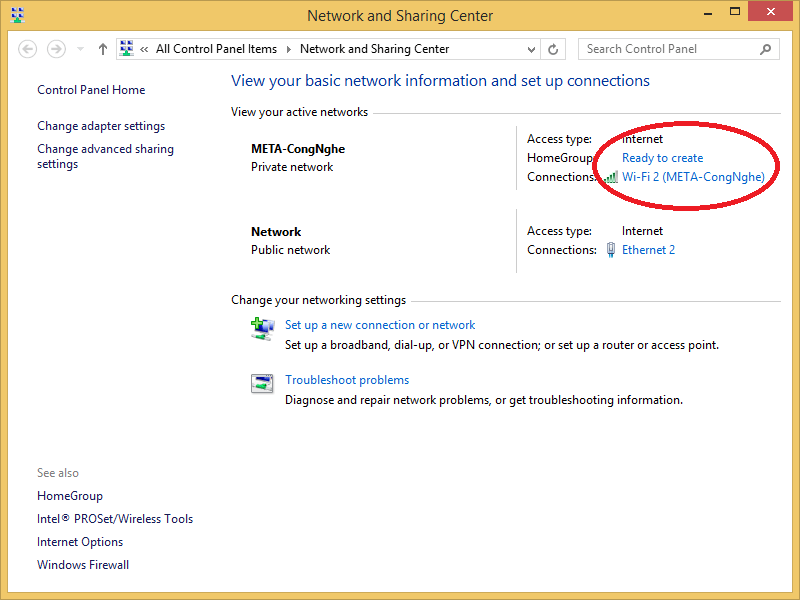
Kích vào Details trong cửa sổ trạng thái.
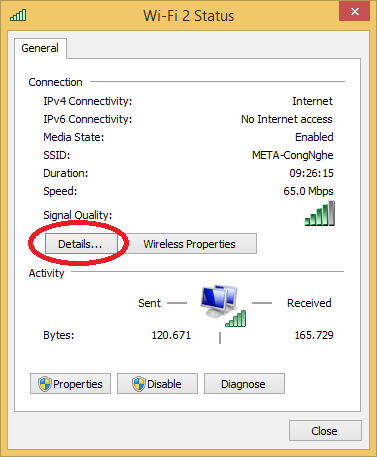
Ta sẽ thấy một địa chỉ IP được liệt kế trong cửa sổ thông tin chi tiết của kết nối. Hãy tìm trường IPv4 Address.
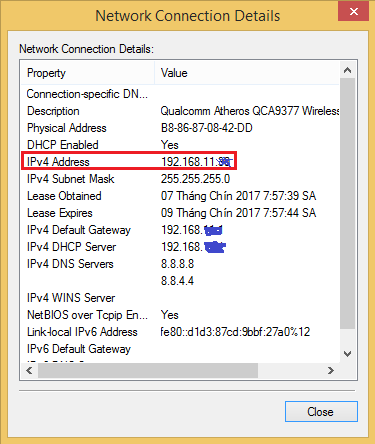
Cách 3: Xem địa chỉ IP trên Windows 10
Để xem địa chỉ IP trên Windows 10 bạn có thể dùng các phương pháp dưới đây:
Dùng Command Prompt
- Nhấn Windows + X để mở Power User Menu
- Chọn Command Prompt (Admin)
- Trong cửa sổ Command Prompt vừa mở nhập
ipconfigvà nhấn Enter - Lệnh ipconfig sẽ liệt kê thông tin mạng của bạn bao gồm cả địa chỉ IP
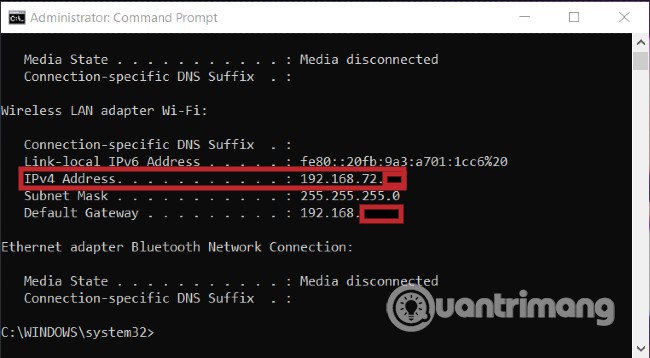
Dùng PowerShell
- Nhấn Windows + R để mở Run
- Nhập powershell vào Run và nhấn Enter
- Hoặc nút nhấn Windows sau đó nhập powershell. Nhấp chuột phải vào kết quả tìm kiếm đầu tiên và chọn Run as administrator
- Trong cửa sổ PowerShell vừa mở, nhập lệnh ipconfig hoặc Get-NetIPAddress | ft -AutoSize
Bạn cũng có thể chỉ hiển thị địa chỉ IPv4 hoặc IPv6 bằng các câu lệnh tương ứng là Get-NetIPAddress -AddressFamily IPv4 | ft -AutoSize và Get-NetIPAddress -AddressFamily IPv6 | ft -AutoSize.
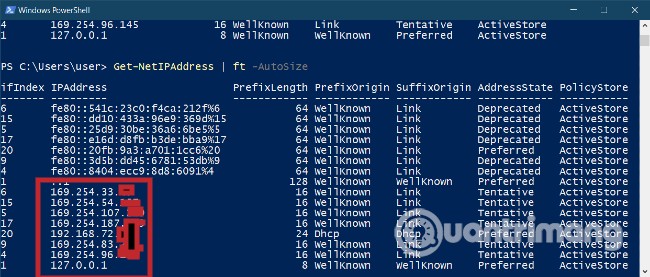
Xem IP trong Settings
Cách đơn giản hơn để xem địa chỉ IP Win 10 là dùng ứng dụng Settings. Bạn có thể làm theo các bước sau:
- Nhấp chuột phải vào biểu tượng mạng trên Taskbar rồi chọn Open Network & Internet settings
- Hoặc nhấn Windows + I để truy cập Settings sau đó nhấp vào Network & Internet
- Trong cửa sổ mới hiện ra, mạng bạn đang sử dụng sẽ được hiển thị ở phần cửa sổ bên tay phải/ Bạn có thể nhấp vào nút Properties của mạng để xem các thông tin bao gồm địa chỉ IP.
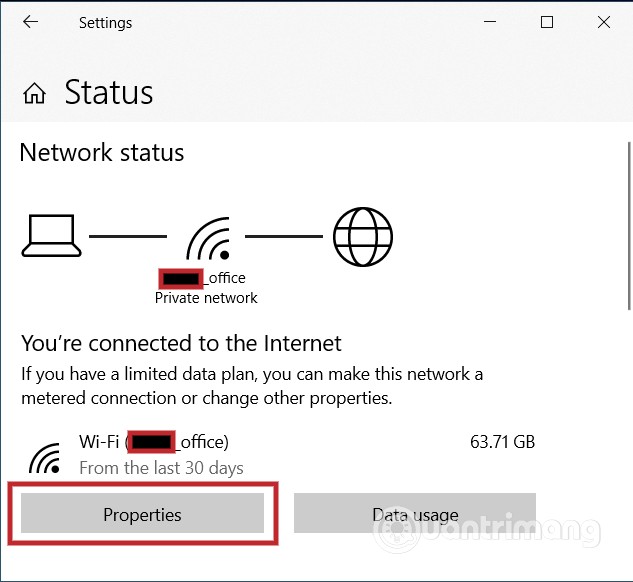
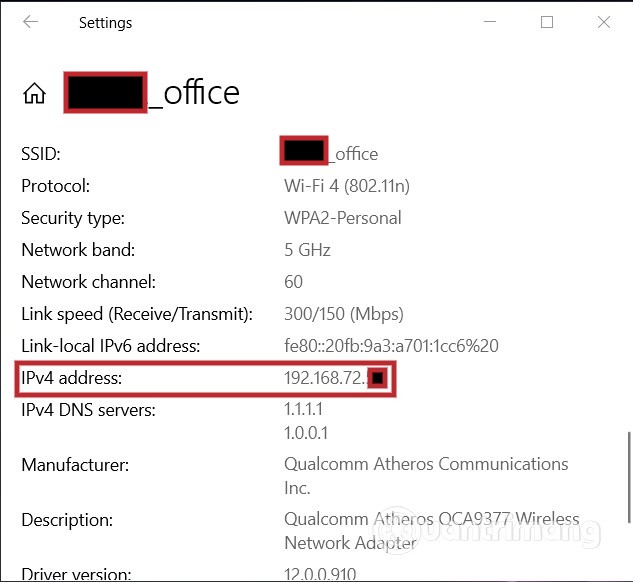
Nếu có nhiều mạng bao gồm cả mạng có dây lẫn WiFi, bạn hãy chọn mạng tương ứng được liệt kê ở phần cửa sổ bên tay trái sau đó chọn Hardware properties để xem địa chỉ IP. Đây cũng là nơi bạn có thể tìm thấy các thông tin như địa chỉ IP Default Gateway của Router…
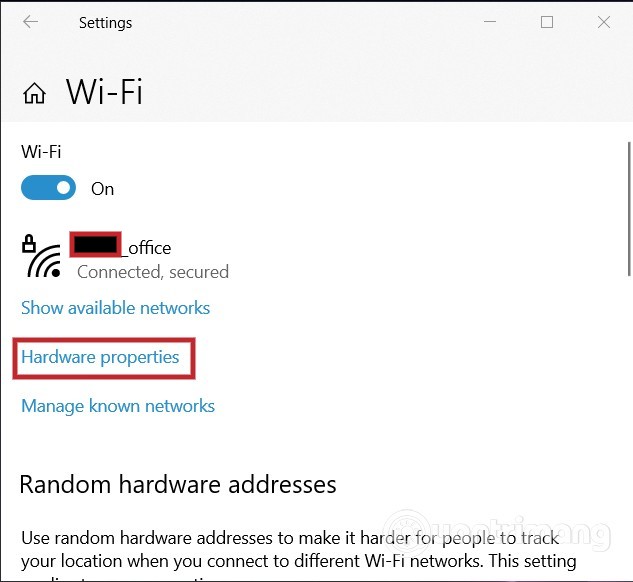
Cách 4: Thông qua router
Dưới đây là các địa chỉ IP private (còn được gọi là “địa chỉ IP cục bộ”) mặc định cho các thương hiệu router phổ biến:
- Router Linksys sử dụng địa chỉ IP 192.168.1.1
- Router D-Link và NETGEAR có địa chỉ IP private được đặt thành 192.168.0.1
- Router Cisco sử dụng địa chỉ IP 192.168.10.2, 192.168.1.254 hoặc 192.168.1.1
- Các router Belkin và SMC thường sử dụng địa chỉ 192.168.2.1
Các tổ chức phân phối IP ra thế giới dự trữ một loạt IP cho các mạng riêng.
- 192.168.0.0 – 192.168.255.255 (65.536 IP)
- 172.16.0.0 – 172.31.255.255 (1.048.576 IP)
- 10.0.0.0 – 10.255.255.255 (16.777.216 IP)
Mạng gia đình đơn giản của bạn, với router ở trung tâm và các máy tính được kết nối với nó – có dây hoặc không dây – được phân loại là một trong những mạng đó.
Router của bạn – sau khi thiết bị kết nối Internet thông qua Nhà cung cấp dịch vụ Internet – sẽ gửi hoạt động Internet tới bất kỳ máy tính nào được kết nối với router và là cơ sở của sự đổi mới mạng, được gọi là Network Address Translation (NAT).
NAT là một quá trình trong đó router thay đổi địa chỉ IP private thành địa chỉ public để nó có thể gửi lưu lượng truy cập qua Internet và theo dõi các thay đổi trong quá trình này. Khi thông tin quay trở lại router, nó sẽ đảo ngược sự thay đổi – từ địa chỉ IP thực thành địa chỉ IP private – và chuyển tiếp lưu lượng truy cập trở lại máy tính.
Tìm địa chỉ IP công cộng
Cách dễ dàng nhất để tìm địa chỉ IP công cộng là “hỏi” một website, do website đó nhìn máy tính dưới địa chỉ IP công cộng và có thể nói cho người dùng.
Dưới đây là một số website cung cấp cho bạn địa chỉ IP public mình đang sử dụng.
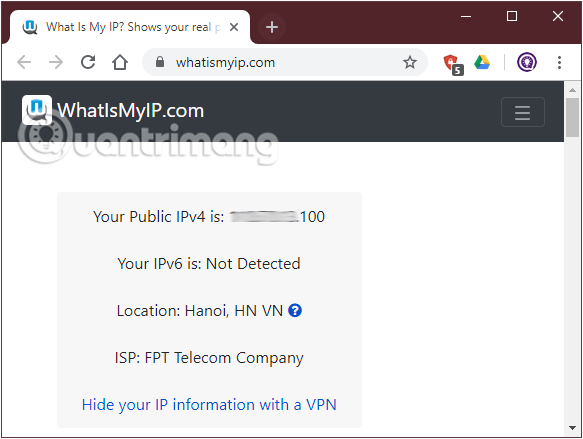
Tìm địa chỉ IP public với whatismyip.com
WhatIsMyIP.com là công ty hàng đầu trong ngành cung cấp thông tin địa chỉ IP. Biết địa chỉ IP công cộng là rất quan trọng trong việc chơi game trực tuyến, sử dụng kết nối desktop từ xa và kết nối với DVR camera an ninh. Địa chỉ IP được gán cho mạng gia đình cho phép bạn kết nối với Internet. WhatIsMyIP.com cũng có thể giúp bạn xác định vị trí VPN nếu mục tiêu của bạn là bảo vệ quyền riêng tư hoặc xem Netflix từ một khu vực khác.
WhatIsMyIP.com cung cấp các công cụ cho phép người dùng muốn thực hiện việc tra cứu vị trí IP, tra cứu Whois IP, kiểm tra tốc độ Internet, phát hiện proxy, v.v…
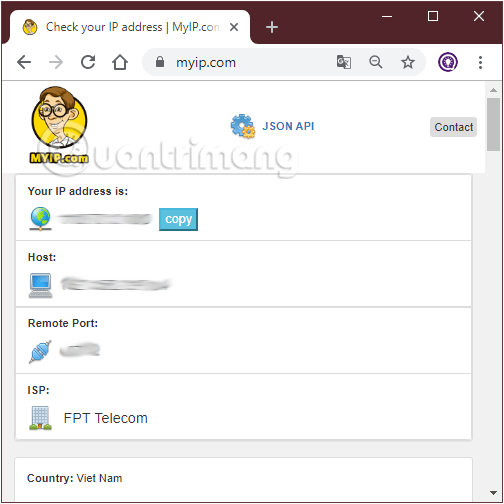
Tìm địa chỉ IP public với myip.com
Internet là một mạng lớn các thiết bị được kết nối, mỗi thiết bị đều có một địa chỉ duy nhất để người khác có thể gửi thông tin khi họ muốn liên lạc. Số nhận dạng duy nhất này là địa chỉ IP và được nhà cung cấp dịch vụ Internet (ISP) tự động gán cho bạn. MYIP.com là một công cụ khác cung cấp cho bạn thông tin này. Ngoài ra, nó còn cho biết thông tin host, cổng từ xa, tên nhà cung cấp dịch vụ Internet (ISP).
Một số thông tin về trình duyệt (loại, phiên bản, ngôn ngữ trình duyệt) và phần cứng máy tính (tên hệ điều hành, loại thiết bị, kích thức màn hình) bạn đang sử dụng cũng được công cụ này nêu rõ. Phía cuối trang có một phần thông tin thống kê về việc sử dụng địa chỉ IPv6 qua các năm. Giao diện của công cụ này khá đơn giản, giúp người dùng có thể nắm bắt nhanh thông tin mình cần chỉ trong nháy mắt.
3. https://whatismypublicip.com
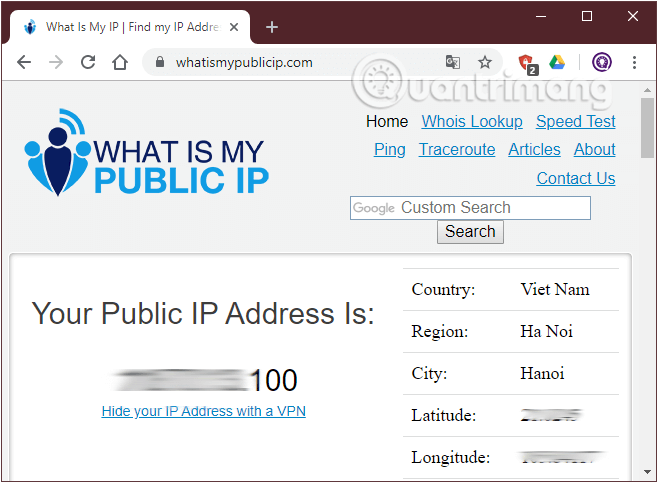
Tìm địa chỉ IP public với whatismypublicip.com
4. MyIP4.net
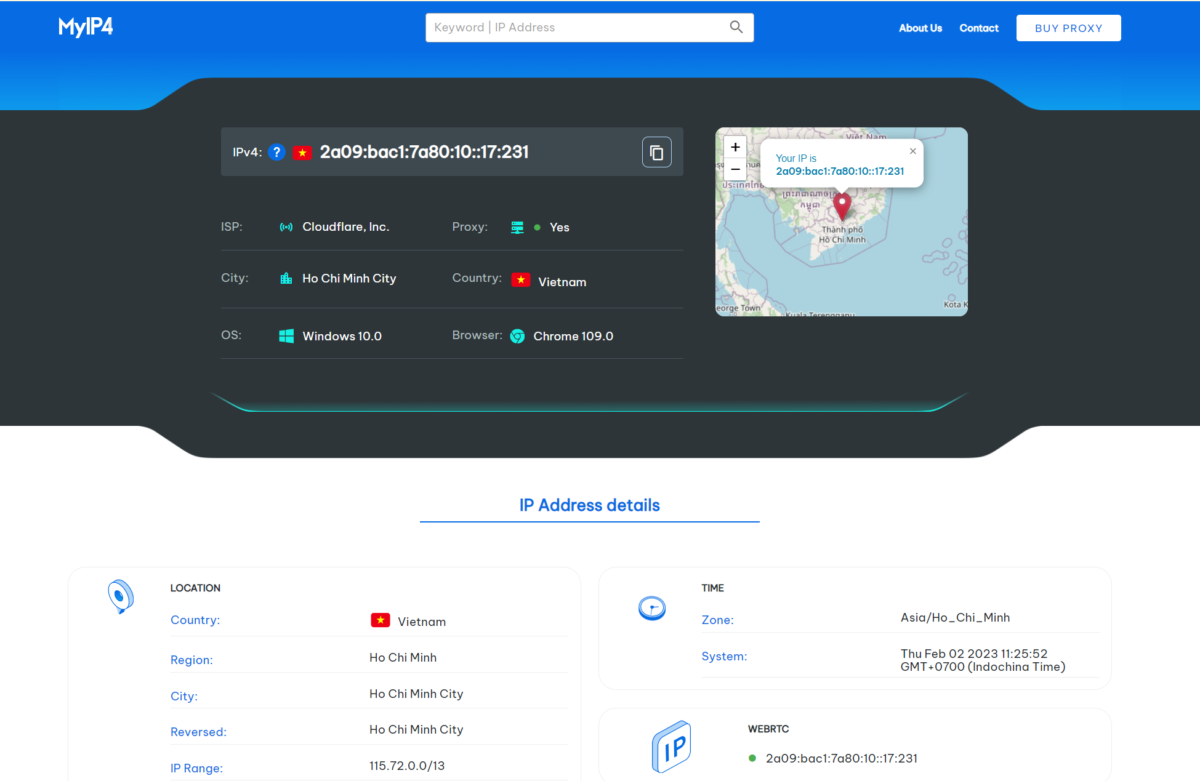
Tìm địa chỉ IP public với MyIP4.net
5. Chi tiết IP public cũng có trong router
Không thực hiện được các phương pháp trực tuyến trên, cách khác để tìm ra IP public của bạn là xem qua router. Chỉ cần đăng nhập vào thiết bị (thường qua http://192.168.0.1 trong trình duyệt web) và IP public thường sẽ được liệt kê trên trang chi tiết đầu tiên của giao diện truy cập router hoặc trong phần cài đặt (vị trí chính xác sẽ phụ thuộc vào model router của bạn).
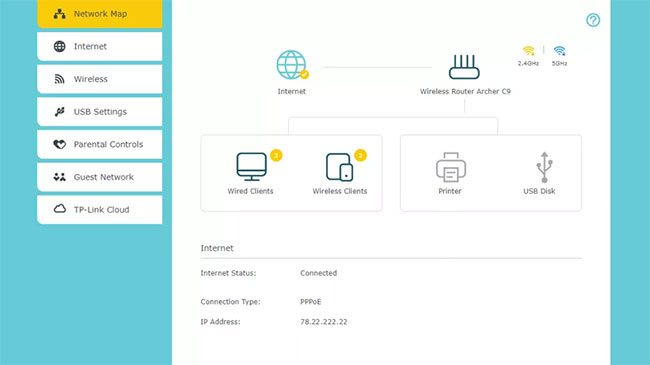
Chi tiết IP public cũng có trong router
Không giống như địa chỉ nhà, các IP không cần cố định. Nhà cung cấp dịch vụ Internet có thể định kỳ gán cho bạn một IP mới giống như việc router có thể thường xuyên gán cho thiết bị địa chỉ IP mới.
IP công cộng và IP riêng
Các địa chỉ IP có thể là địa chỉ công cộng hoặc địa chỉ riêng. IP công cộng là địa chỉ khả dụng trên Internet, trong khi địa chỉ riêng thì không. Ví dụ như, trong một mạng nhà thông thường, router có một địa chỉ IP công cộng sử dụng được trên Internet. Máy tính, smartphone, những thiết bị chơi game và các thiết bị khác kết nối với router đều có những địa chỉ IP riêng của mình. Router đóng vai trò trung gian chuyển tiếp lưu lượng tới các địa chỉ IP nội bộ mà thiết bị được yêu cầu. Toàn bộ thiết bị trong mạng nhà kết nối với Internet chỉ qua một địa chỉ IP công cộng duy nhất.
Giả sử ta đang kết nối vào một router sử dụng kỹ thuật phiên dịch địa chỉ mạng (NAT) thì có hai IP cần quan tâm. IP của máy tính là IP riêng, có thể bắt đầu bằng 192.168.x.x. Đây là dải địa chỉ IP được cấp phát riêng cho các mạng riêng tư. Ta cũng có một IP công cộng được dùng để giao tiếp với những máy tính khác ngoài Internet.
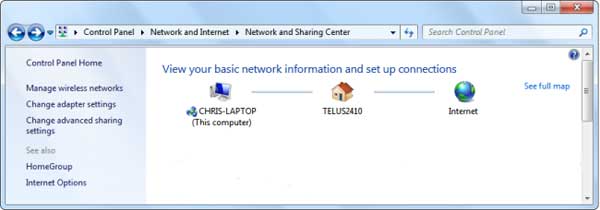
Ví dụ như, nếu người dùng đang làm chủ (host) một server trên máy tính, mọi người trên Internet sẽ cần IP công cộng từ router người dùng để kết nối với server. Nhưng, những người dùng trong cùng mạng nội bộ thì chỉ cần IP cục bộ từ máy đích để giao tiếp.
Nếu máy tính được kết nối trực tiếp tới Internet mà không có router trung gian nào thì IP của máy là một IP công cộng.
Các bạn có thể tìm hiểu thêm về cách gán IPv6 trên nền tảng Windows có thể xem tại bài viết này “Hướng dẫn gán IPv6 trên Windows”
Để có thể mua Proxy cho IPv6 bạn có thể mua tại website proxyv6.net.